Come aggiungere emoji alle immagini: le migliori soluzioni per tutte le piattaforme
C'è una minuscola immagine digitale che può capovolgere qualsiasi conversazione virtuale. Puoi utilizzare queste icone per trasmettere reazioni facciali, tono della voce e gesti se ti senti euforico, confuso, arrabbiato o triste. Si chiamano emoji! Molti utenti nello spazio online non devono rimanere semplici e noiosi. Soprattutto quando hanno bisogno di far sentire ai loro cari e amici ciò che vogliono dire di persona. Inoltre, possiamo inviare loro video e foto in qualsiasi momento. E grazie al progresso della nostra tecnologia, possiamo combinare foto ed emoji in uno utilizzando gli editor di foto. Ecco perché in questa guida, approfondiamo come aggiungere emoji alle immagini.
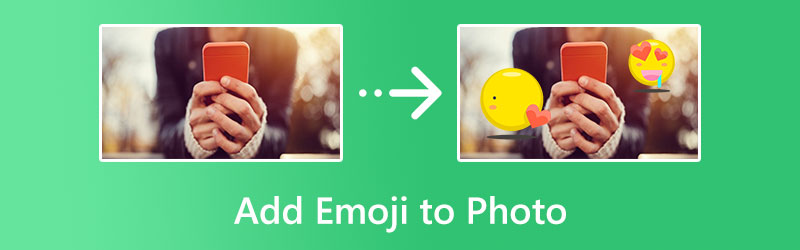
CONTENUTO DELLA PAGINA
Parte 1. Come aggiungere Emoji alla foto
1. Fotor
Se vuoi un'emoji istantanea sulle tue foto, Fotor è a portata di clic. Non solo questo software è accessibile su qualsiasi motore di ricerca, ma è anche disponibile per qualsiasi dispositivo iOS. Il programma è precaricato con centinaia di emoji, che 100% corrisponderanno alle tue emozioni desiderate. A parte questo, Fotor offre un creatore di adesivi che ti consente di liberare il tuo lato creativo creando un'emoji unicamente per te. Ecco i semplici passaggi che puoi seguire se desideri sapere come aggiungere emoji a un'immagine su iPhone.
Passo 1. Importa la tua immagine facendo clic su Caricare pulsante. A seconda della potenza della tua connessione Internet, il caricamento richiederà un po' di tempo.
Passo 2. Quindi, seleziona il Elementi sul lato sinistro del pannello. Qui è dove puoi accedere a una miriade di adesivi ed emoticon. Puoi anche utilizzare la barra di ricerca se hai bisogno di un'emoji specifica.
Passaggio 3. Finalmente, Scarica per individuare la tua foto con emoji sul telefono.
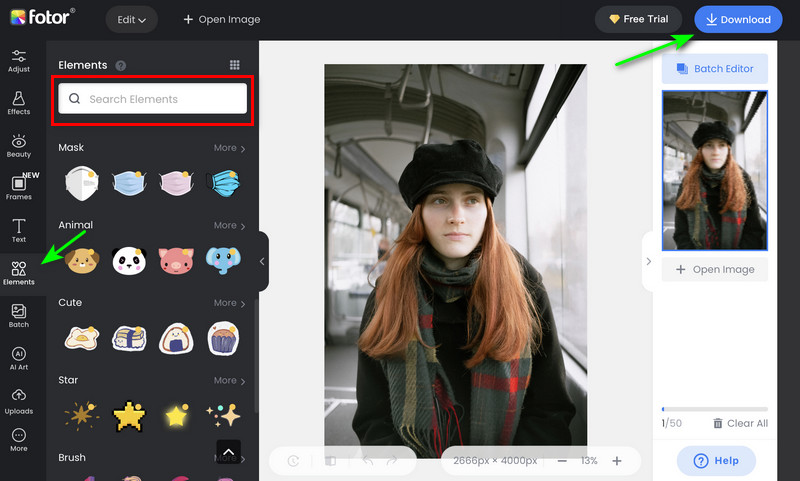
2. Pixelato
Pixelied è un altro utile editor online che ti aspetta all'angolo. Il programma è caricato con incredibili emoji che puoi personalizzare in qualsiasi momento. Puoi regolare il colore usando un contagocce, ruotare le icone e modificare l'opacità in modo che si adatti alla tua foto. Inoltre, il programma offre uno strumento unico nel suo genere chiamato effetto Ombra esterna. Se tutto questo ti suona nuovo, leggi la guida qui sotto per vedere le incredibili funzionalità di Pixelied e sapere come aggiungere emoji.
Passo 1. Esistono due modi per importare la tua foto su Pixelied. Innanzitutto, puoi selezionare il Carica la tua immagine pulsante. In alternativa, puoi utilizzare la funzione di trascinamento della selezione per un processo più rapido.
Passo 2. Dopo aver caricato l'immagine, vai a Elementi > Emoticon e scegli ciò che ami aggiungere. Puoi regolare il pannello di personalizzazione in alto se devi migliorare le dimensioni, l'opacità, il colore e altro dell'emoji.
Passaggio 3. Infine, spunta il Scarica pulsante se soddisfatto dei risultati.
3. Picsart
Picsart è il principale editor di foto comunemente utilizzato dagli utenti Android completamente impegnati. Oltre alla sua interfaccia pratica e intuitiva, l'applicazione offre molteplici strumenti di modifica per manipolare le immagini, inclusi adesivi o sovrapposizioni di emoji. Questo eccezionale strumento ti consente di creare avatar AI personalizzati, rimuovere sfondi e migliorare le immagini di bassa qualità. Per avviare il gioco, PicsArt funziona anche durante la manipolazione dei video. Spostiamoci ora e impariamo ad aggiungere emoji alle foto utilizzando lo strumento.
Passo 1. Innanzitutto, aggiungi la foto su Picsart scorrendo i tuoi album.
Passo 2. Far scorrere il toolkit a sinistra e toccare il Etichetta icona. Da lì, scoprirai le emoticon precaricate e selezionerai le tue preferite.
Passaggio 3. Per salvare la foto sul tuo dispositivo, seleziona il file Scarica icona nella parte superiore dello schermo del telefono.
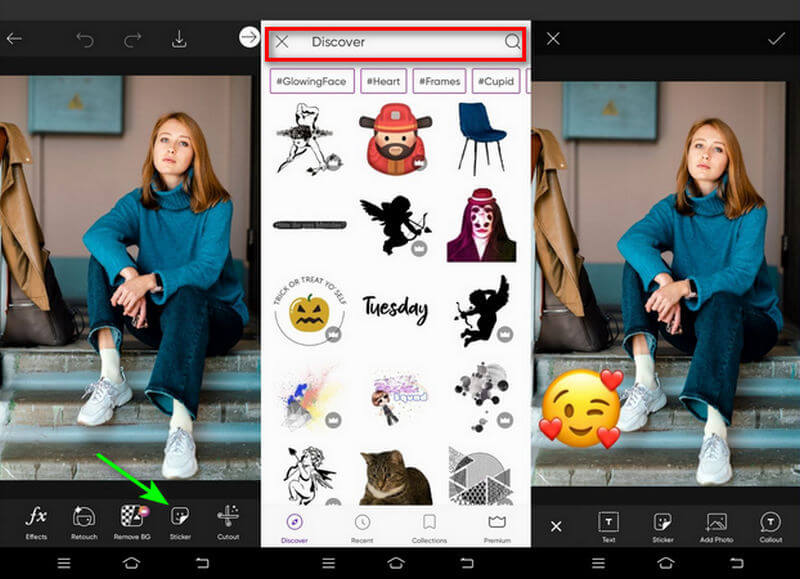
Parte 2. Come aggiungere Emoji a un video
A volte le tue foto non sono le uniche ad aver bisogno di una sovrapposizione di emoji, ma anche i tuoi video. Con ciò, ti consigliamo vivamente di procurarti uno strumento squisito come nientemeno che il Vidmore Video Converter. Questo software desktop è un esperto nella conversione di video in più formati e ti aiuterà anche ad aggiungere emoji ai tuoi preziosi file video in modo semplice. Inoltre, puoi aggiungere testo o sottotitoli, tagliare parti indesiderate e applicare filtri di qualsiasi tipo per dare vita ai tuoi video. Ma aspetta di più perché Vidmore Video Converter può creare presentazioni di foto per compilare le tue foto preferite su diversi modelli per ogni occasione. Scopri come aggiungere emoji ai video utilizzando la guida rapida che abbiamo creato per te di seguito.
Passaggio 1: installa il programma sul tuo dispositivo
Fare clic sull'appropriato Download gratuito pulsante qui sotto per acquisire il programma sul tuo dispositivo. Una volta che il programma di installazione è stato salvato nella directory del tuo computer, esegui il programma finché la sua interfaccia non appare sullo schermo del tuo computer.
Passaggio 2: importa il video nel software
Ora, fai clic su Più segno al centro dell'interfaccia per accedere alla directory del computer. Da lì, seleziona il video con cui desideri sovrapporre un'emoji. Una volta terminata la selezione del file, fare clic su Aperto pulsante.
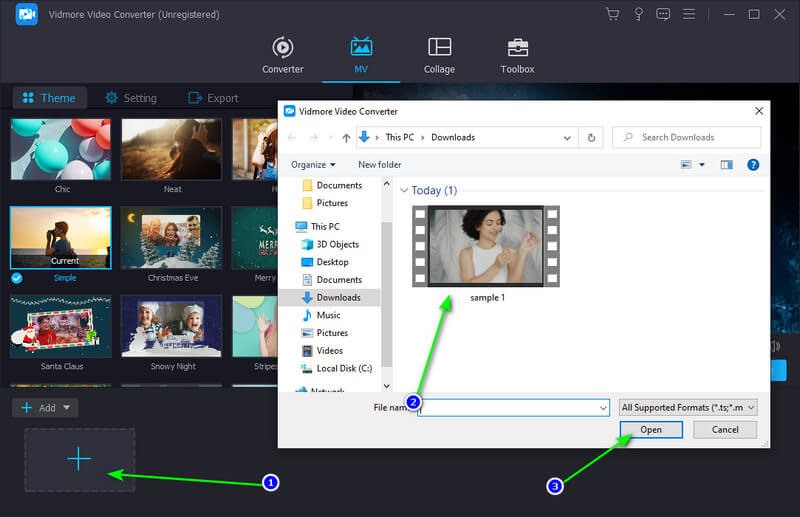
Passaggio 3: sovrapponi Emoji al video
Questa volta, vai al Bacchetta icona incorporata nella miniatura del video per modificare il file. Per posizionare l'emoji, vai al Filigrana sezione, scegli Immaginee carica la foto Emoji. Una volta che l'emoji appare sul video, puoi spostare la foto usando il mouse. Al termine, Seleziona ok per salvare le modifiche.
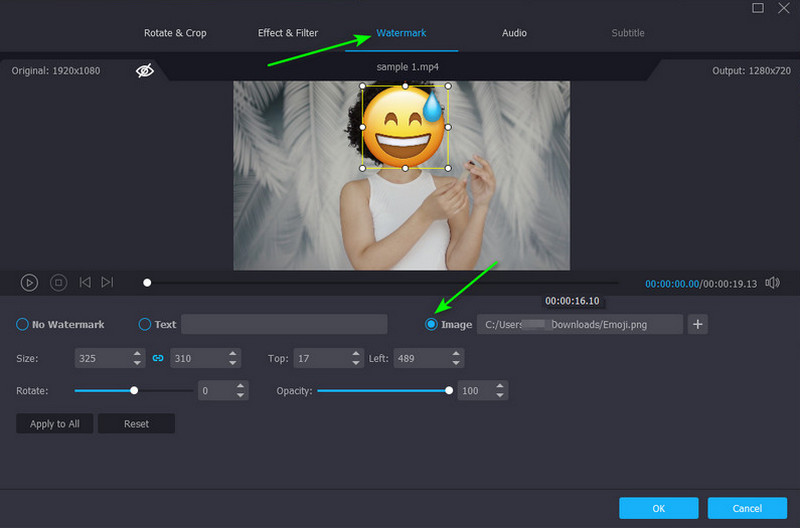
Passaggio 4: esportare l'output finale sul computer
Se desideri aggiungere più vita al tuo file video, puoi aggiungere musica di sottofondo, filtri e temi. Puoi trovarli nella stessa finestra di modifica di Vidmore Video Converter. Una volta fatto, vai a Esportare e modificare il formato, la risoluzione, la frequenza dei fotogrammi e la qualità. Quindi, seleziona Avvia esportazione salvare.
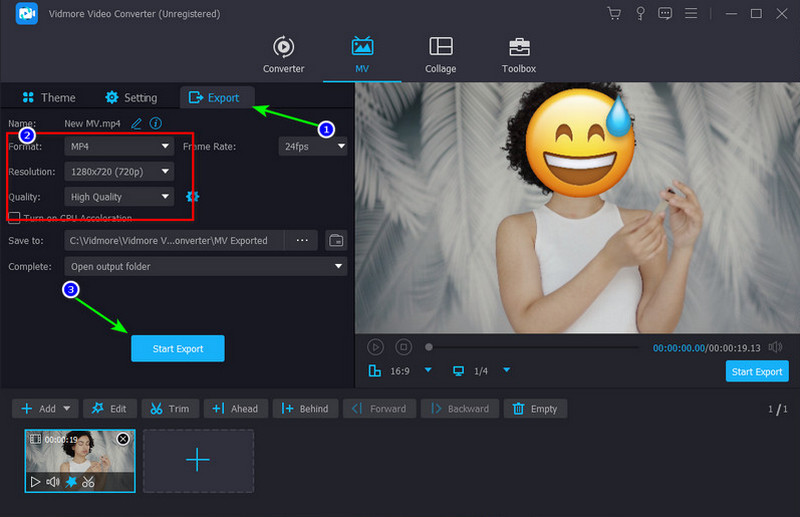
Parte 3. Domande frequenti sulla sovrapposizione di emoji
Come aggiungere emoji alle immagini senza app di terze parti?
Decisamente sì! La maggior parte dei dispositivi dispone di un editor di foto integrato. Tuttavia, ricorda che gli adesivi tra cui puoi scegliere sono limitati rispetto ad altre app a pagamento.
Come posso aggiungere testo alle immagini?
L'aggiunta di testo alle tue foto è una delle manipolazioni fotografiche più semplici che puoi fare. Se utilizzi un editor nativo, vai a modificare e seleziona Testo.
Posso aggiungere emoji sul video gratuitamente?
Assolutamente si! Molti programmi desktop sul mercato possono sovrapporre un'emoji ai tuoi video. Tuttavia, alcuni software gratuiti potrebbero presentare problemi di bug. Per aggirare questo problema, ti consigliamo di utilizzare Vidmore Video Converter.
Conclusione
E questo conclude la nostra rapida procedura dettagliata su come aggiungere emoji a un'immagine su iPhone, Android e online. Se c'è un'ultima cosa che devi fare in questo momento, è pubblicare foto e video affinché il mondo li veda.



